Bỏ túi 5 tính năng làm Iphone của bạn “xịn” hơn bao giờ hết
Bạn là một Ifan chính hiệu, điều gì khiến bạn thích Iphone đến vậy? Một trong những điều khiến Ifan tự hào là việc Apple luôn nhanh chóng cập nhật phần mềm cho các thiết bị của mình.
Với mỗi phiên bản hệ điều hành, Apple vẫn bổ sung tính năng mới nhưng không phải lúc nào cũng công bố rộng rãi. Cùng điểm qua một số tính năng trên iOS 13 có thể bạn chưa biết nhưng lại vô cùng hữu ích.
Gọi Facetime nhóm lên đến 32 người
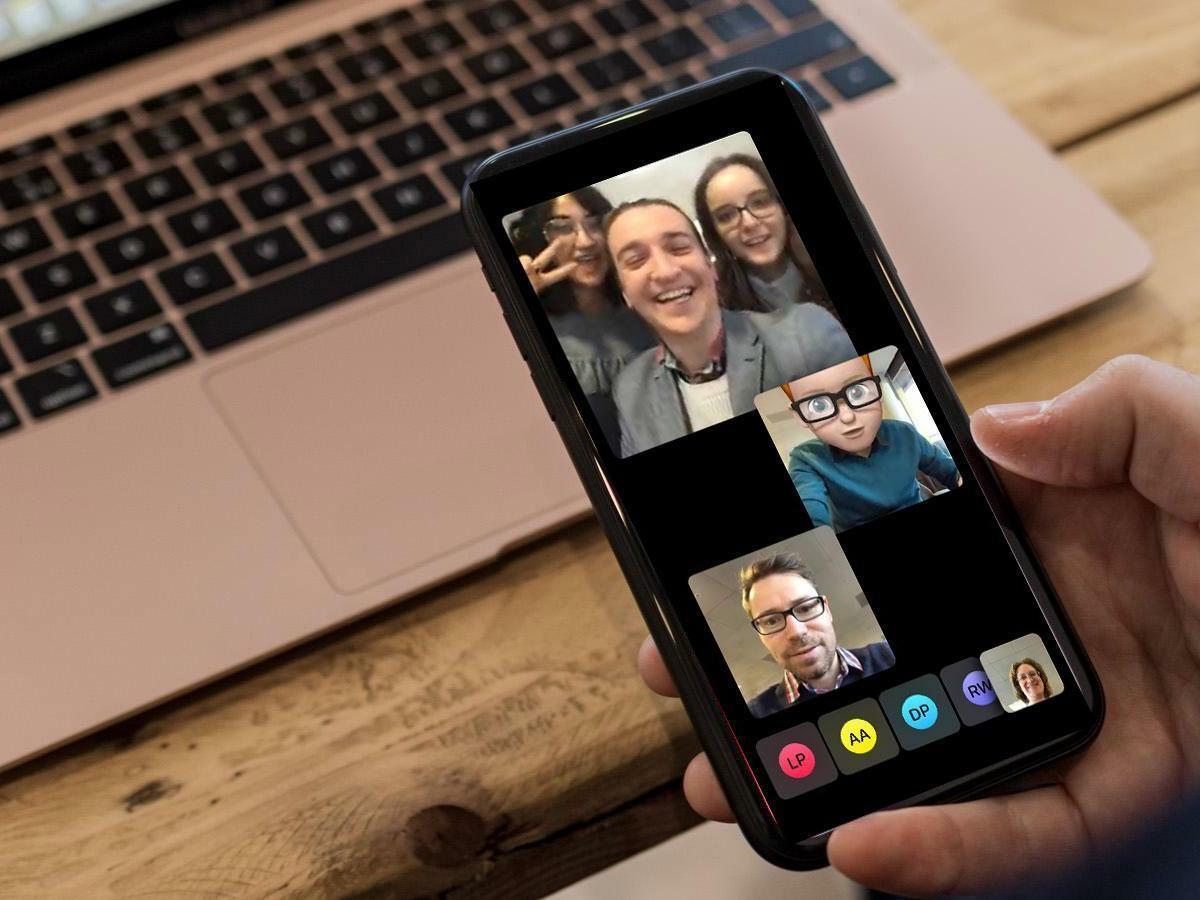
Facetime, ứng dụng gọi video quen thuộc của Apple, hiện đã cho phép người dùng gọi nhóm với số thành viên lên đến 32 người.
Điểm mạnh của Facetime với các nền tảng gọi video khác là độ ổn định cao và sử dụng các liên hệ có sẵn trong danh bạ.
Safari đã có trình quản lý download
Apple đã cho phép người dùng tải nội dung từ Safari trên iPhone và iPad. Khi người dùng chọn tải một tệp nào đó, biểu tượng của Trình quản lý sẽ hiện ra ở góc phải phía trên trình duyệt. Bạn có thể theo dõi tốc độ và thứ tự tải tương tự trên máy tính.
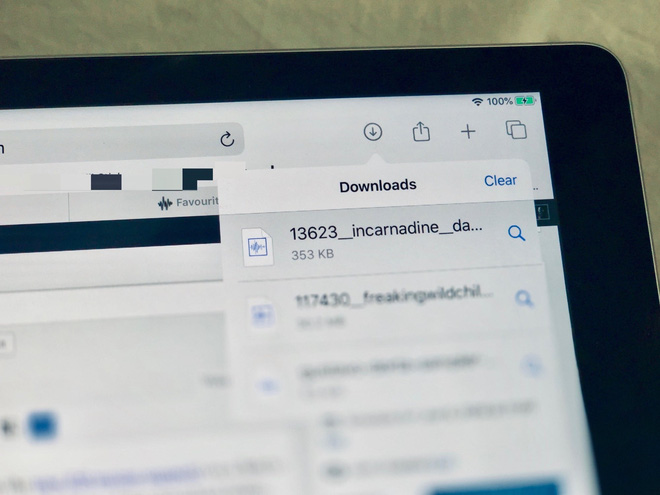
Các nội dung tải về sẽ được lưu trữ trong ứng dụng Tệp, thường tập trung ở mục Tải về.
Tối ưu hoá sạc pin
Bạn có biết việc sạc đầy pin mà vẫn cắm sạc trong thời gian dài có thể làm giảm chất lượng pin trên iPhone. Cách tốt nhất là rút máy khỏi nguồn điện ngay khi đạt 100%.
Hiểu tâm lý người dùng là thường sạc máy khi đi ngủ, iOS 13 cho phép thiết bị tự động ngắt sạc ở mức 80% và sạc tiếp 20% còn lại trước khi báo thức buổi sáng vang lên, hạn chế việc cắm sạc quá lâu. Đây được coi là một tính năng khá hữu ích và nổi bật.
Để kích hoạt, người dùng có thể chọn Cài đặt > Pin > Tình trạng pin và mở mục Sạc pin được tối ưu hoá.
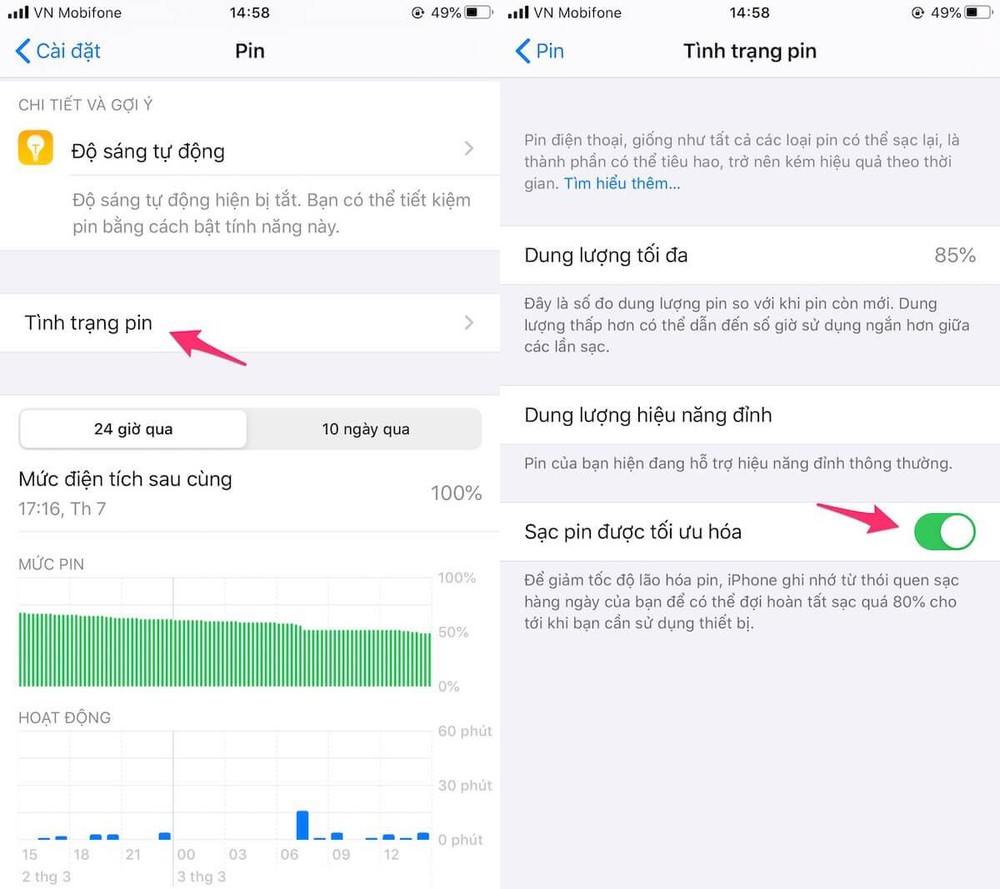
Scan tài liệu trong ứng dụng Tệp
Không cần cài đặt thêm ứng dụng bên thứ ba, bạn có thể scan tài liệu từ trong ứng dụng Tệp (Files) của iOS.
Để sử dụng, hãy vào mục Duyệt, mở thanh công cụ bằng cách chạm vào biểu tượng 3 chấm ở góc phải bên trên, bạn sẽ thấy mục Quét tài liệu đầu tiên.
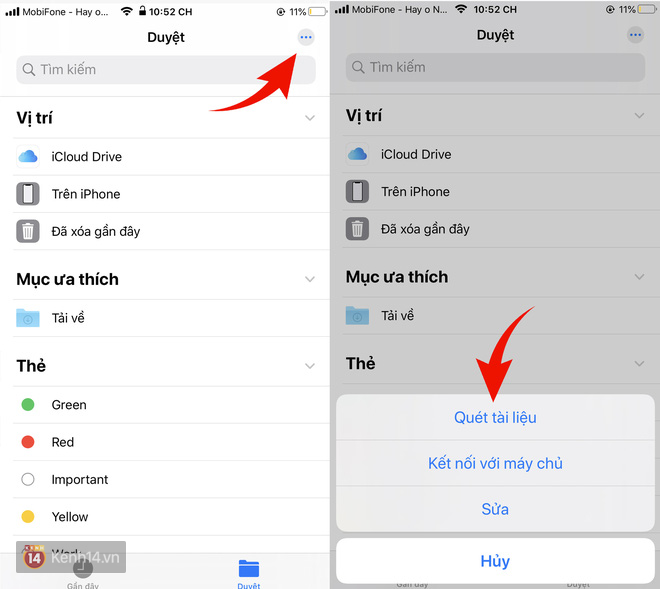
Tính năng này cho phép scan nhiều trang tài liệu và gộp thành tệp PDF, sau đó lưu trữ trực tiếp trên máy, tải lên iCloud hoặc các nền tảng khác.
Chụp ảnh màn hình toàn bộ trang web dài
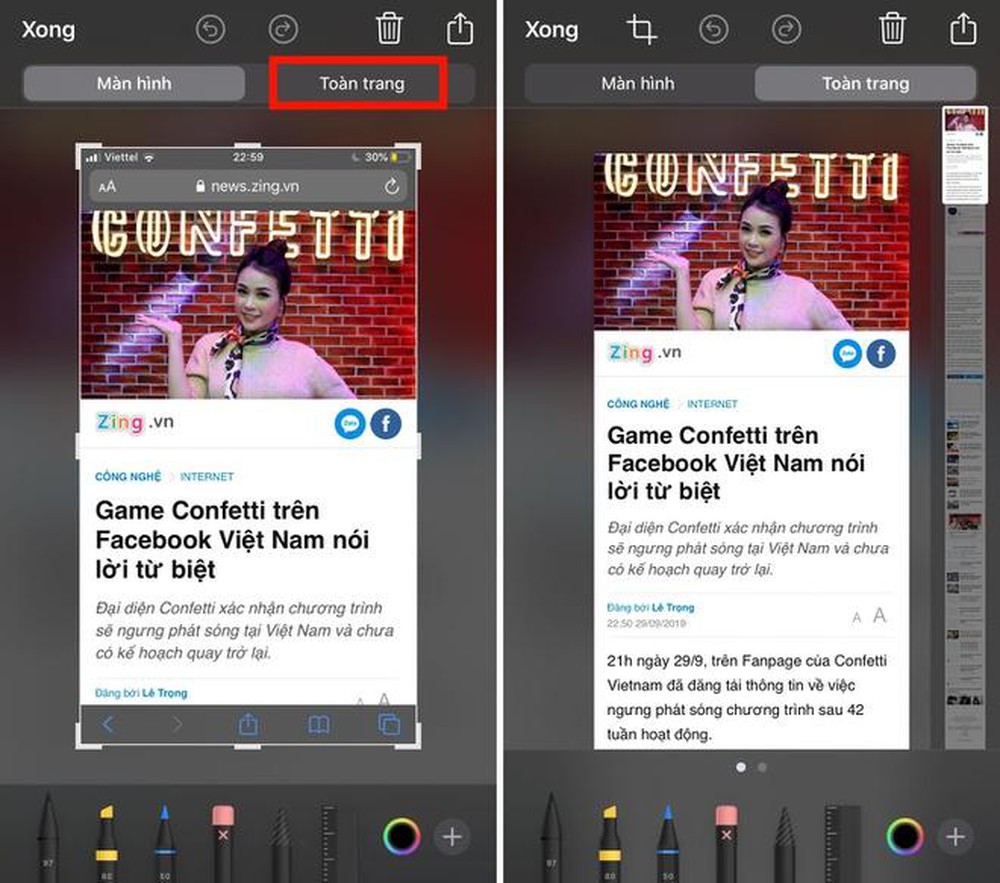
Trước đây, khi muốn chụp màn hình toàn bộ trang web, người dùng buộc phải chụp nhiều tấm đơn lẻ. Bản cập nhật iOS 13 đã giải quyết vấn đề đó: Khi chụp màn hình một trang web, hãy nhấn chọn thumbnail của ảnh được hiển thị ở góc trái phía dưới. Lúc này, khung tùy chọn sẽ hiện lên cho phép bạn chụp Màn hình hoặc Toàn trang.
Tính năng chụp toàn trang hiện có thể hoạt động với trình duyệt Safari, Pages, Numbers, Keynote, Mail và Apple Maps.
Hãy cập nhật iOS 13 để cùng trải nghiệm những tính năng hữu ích này nhé. Chúc bạn thành công!